Win10系统锁屏界面没有密码输入框出现该如何解决?
发布时间:2019-08-21 15:51:11 浏览数: 小编:wenxiang
一旦我们给Win10系统设置开启登录密码功能,无论在开机或锁屏都会要求我们输入一遍密码,这样也能保护Win10系统上的重要资料,但是呢,有的用户有时会出Win10锁屏界面没有密码输入框出现,很是奇怪该怎么办呢?对此,我们可以从一些账户设置入手解决,下面,小编就为大家讲一下,Win10系统锁屏有时没有密码输入框出现是如何解决的。
win10锁频界面密码输入框有时候不会出现的解决方法:
1、点击开始菜单 -- 设置按钮打开windows 设置;
2、打开设置界面之后点击【账户】选项;
3、在账户界面左侧点击【登录选项】;
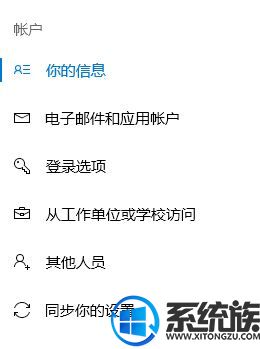
4、在右侧【隐私】下方,将:更新或重启后,使用我的登陆信息自动完成设备设置并重新打开我的应用 开关关闭即可!
对于Win10系统锁屏有时没有密码输入框出现的问题,就给大家解决好了,如果还有用户不知道怎么解决的,可以参考本文,希望对大家能有所帮助。获取更多相关教程,请来关注:www.xitongzu.com
win10锁频界面密码输入框有时候不会出现的解决方法:
1、点击开始菜单 -- 设置按钮打开windows 设置;
2、打开设置界面之后点击【账户】选项;
3、在账户界面左侧点击【登录选项】;
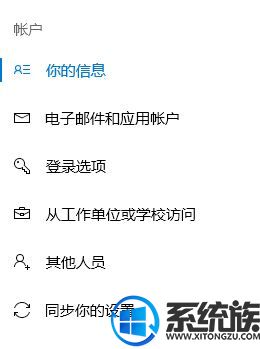
对于Win10系统锁屏有时没有密码输入框出现的问题,就给大家解决好了,如果还有用户不知道怎么解决的,可以参考本文,希望对大家能有所帮助。获取更多相关教程,请来关注:www.xitongzu.com



















